win7系统怎么卸载Edge浏览器?win7卸载Edge浏览器教程
- WBOYWBOYWBOYWBOYWBOYWBOYWBOYWBOYWBOYWBOYWBOYWBOYWB转载
- 2024-02-09 22:48:451492浏览
php小编百草为您介绍win7系统卸载Edge浏览器的教程。Edge浏览器是Windows 10系统默认的浏览器,但在某些情况下,用户可能希望将其卸载或替换为其他浏览器。虽然在win7系统中无法直接卸载Edge浏览器,但我们可以通过一些方法来禁用它或使用其他浏览器作为默认浏览器。接下来,我们将详细介绍win7系统卸载Edge浏览器的步骤,帮助您解决相关问题。

win7卸载Edge浏览器教程:
1、首先我们按下win+x,在弹出来的菜单上,我们选择“命令提示符(管理员)”。
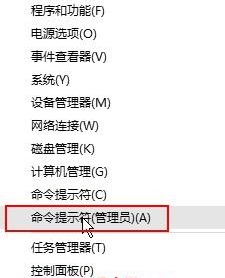
2、然后再弹出来的命令提示符框中输入以下代码:
powershell dir $env:LoCALAppdATApackages*edge*^|ren -newname
MicrosoftEdge.old ; dir $env:windirsystemApps*edge*AppxManifest.xml ^|Add-
Appxpackage -disabledevelopmentMode -Register ;& mklink /J %pUBLiC%desktop
MicrosoftEdge.old %LoCALAppdATA%packagesMicrosoftEdge.old & pause
接着看到显示“请按任意键继续”的时候,我们随便按一个键就可以了。
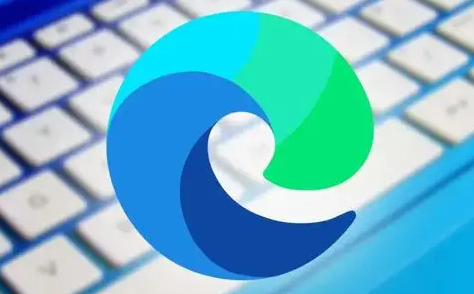
3、当然如果在上述步骤时出现了错误,咱们只需要重新启动电脑,然后继续重复1-2步骤就可以了。
以上是win7系统怎么卸载Edge浏览器?win7卸载Edge浏览器教程的详细内容。更多信息请关注PHP中文网其他相关文章!
声明:
本文转载于:xpwin7.com。如有侵权,请联系admin@php.cn删除

